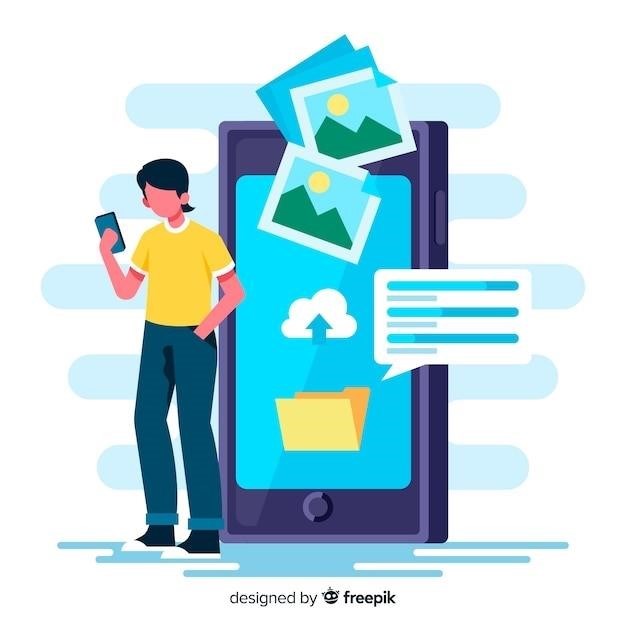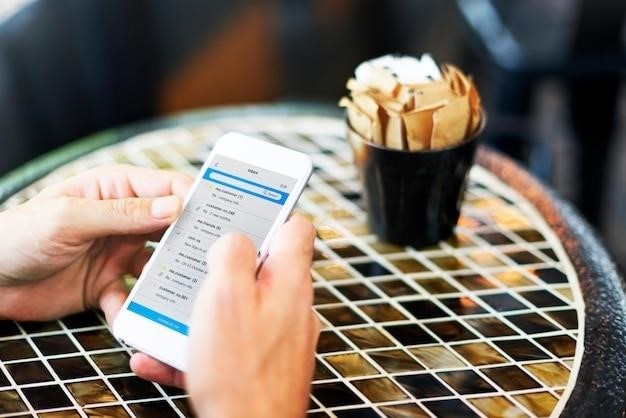Telegram предлагает удобную функцию отправки самоудаляющихся фото и видео, обеспечивая конфиденциальность вашей переписки. Эта функция доступна как на iOS, так и на Android устройствах. Подробная инструкция поможет вам освоить её за несколько минут.
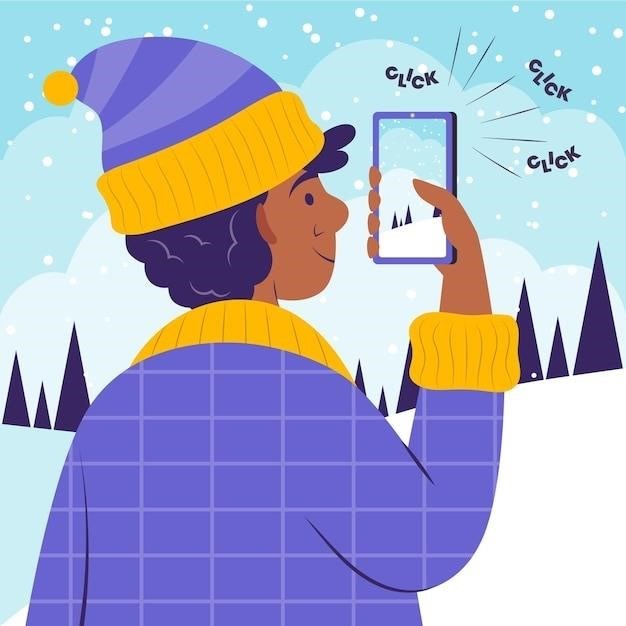
Два способа отправки исчезающих фото
Существует два основных способа отправки самоуничтожающихся фото в Telegram⁚ через секретный чат и с использованием таймера в обычном чате.
Способ 1⁚ Секретный чат
- Начните секретный чат⁚ Откройте нужный контакт и нажмите на его имя или аватар вверху экрана. Выберите «Начать секретный чат».
- Отправьте фото⁚ В открывшемся секретном чате нажмите на иконку скрепки (или значок прикрепления файла), выберите «Фото» и загрузите желаемое изображение.
- Автоматическое удаление⁚ В секретном чате все сообщения, включая фото и видео, автоматически удаляются после просмотра получателем. Вы не сможете установить конкретное время удаления, но гарантируется удаление с обеих сторон после прочтения.
Способ 2⁚ Таймер в обычном чате
- Выберите фото⁚ В обычном чате нажмите на иконку скрепки, выберите «Фото» и загрузите изображение.
- Установите таймер⁚ Перед отправкой фотографии, вы увидите значок таймера (обычно это часы или цифра «1»). Нажмите на него.
- Выберите время⁚ Установите желаемое время, через которое фото должно самоудалиться (от 1 секунды до 1 минуты).
- Отправьте⁚ Нажмите кнопку отправки. Фото будет отправлено, а после истечения установленного времени удалится с обеих сторон.
Важные моменты
- Сохранение⁚ Несмотря на функцию самоудаления, получатель может сделать скриншот или запись экрана до удаления фотографии. Поэтому полностью исключить возможность сохранения невозможно.
- Ограничения по времени⁚ Максимальное время для таймера обычно ограничено 1 минутой.
- Функциональность⁚ Функция самоудаления работает для фото и видео. Текстовые сообщения в обычном чате не имеют такой функции, только в секретном чате.
Теперь вы знаете, как отправлять самоудаляющиеся фото в Telegram! Выбирайте наиболее подходящий способ в зависимости от уровня конфиденциальности, который вам необходим.
Хотя базовые инструкции по отправке самоудаляющихся фото в Telegram уже освоены, существует ряд нюансов и дополнительных возможностей, которые стоит учитывать для максимальной эффективности и безопасности.
Работа с видео
Функция самоудаления работает не только с фотографиями, но и с видеофайлами. Процесс отправки и установки таймера аналогичен отправке фотографий. Однако стоит помнить, что большие видеофайлы могут занимать больше времени для загрузки и обработки, а также могут быть не столь удобны для быстрого просмотра.
Альтернативные методы повышения конфиденциальности
Даже с использованием функции самоудаления, всегда существует риск, что получатель может сделать скриншот или запись экрана. Для дополнительной защиты можно рассмотреть следующие варианты⁚
- Использование приложений для скрытия уведомлений⁚ Некоторые приложения позволяют скрывать уведомления о получении сообщения, что снижает вероятность того, что кто-то увидит превью фотографии.
- Отправка фото в низком разрешении⁚ Если качество изображения не критично, отправка фото в сжатом формате уменьшит его привлекательность для потенциального сохранения.
- Защита устройства⁚ Надежный пароль или биометрическая защита на вашем смартфоне предотвратит несанкционированный доступ к вашим сообщениям.
Решение проблем
Иногда могут возникать проблемы с отправкой или отображением исчезающих фото; Вот несколько распространенных причин и способов их решения⁚
- Проблемы с интернет-соединением⁚ Нестабильное соединение может привести к задержкам или сбоям в отправке. Проверьте свое интернет-соединение.
- Несовместимость версий приложения⁚ Убедитесь, что у вас установлена последняя версия Telegram.
- Кэш приложения⁚ Попробуйте очистить кэш приложения Telegram. Это может помочь решить некоторые проблемы с отображением.
Функция самоудаляющихся фото в Telegram — удобный инструмент для повышения конфиденциальности. Однако, не стоит забывать о мерах предосторожности и дополнительных методах защиты, чтобы минимизировать риски несанкционированного доступа к вашим данным. Помните, что абсолютная гарантия конфиденциальности не может быть обеспечена ни одним приложением.